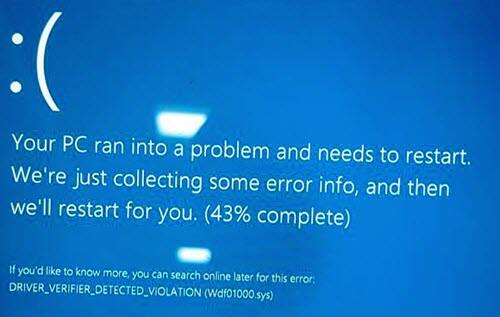Win10专业版出现wdf01000.sys蓝屏错误
系统教程导读
收集整理了【Win10专业版出现wdf01000.sys蓝屏错误】操作系统教程,小编现在分享给大家,供广大互联网技能从业者学习和参考。文章包含1082字,纯文字阅读大概需要2分钟。
系统教程内容图文
如果您遇到wdf01000.sys蓝屏问题,请尝试以下建议:
–运行DISM以修复Windows系统映像
–更新设备驱动。 如果更新了任何驱动程序,请使用“回滚驱动程序”选项
–运行Driver Verifier Manager工具
–在引导时运行系统文件检查器
–运行蓝屏疑难解答。
1]运行DISM工具
运行DISM工具以修复可能已损坏的系统映像。如果Windows映像无法使用,则可以使用“部署映像和服务管理”(DISM)工具更新文件并更正问题。
2]更新设备驱动程序
更新驱动程序有助于解决此蓝屏错误。我们还可以考虑回滚任何最近更新的驱动程序。以下是在Windows 10中更新和回滚驱动程序的过程。
由于单独更新每个驱动程序可能很困难,因此我们可以考虑使用其中一个免费的驱动程序更新软件。
3]运行Driver Verifier Manager Tool
Driver Verifier Manager是一个非常有用的工具,可用于识别有问题的驱动程序。
由于问题在于驱动程序,因此运行Driver Verifier Manager Tool来测试有问题的驱动程序可能会有所帮助。 Driver Verifier Manager在启动时测试每个指定的驱动程序。如果它检测到问题,它会识别它,然后阻止它运行。
4]在引导时运行SFC扫描
如果丢失或损坏,启动时SFC扫描可以帮助替换Wdf01000.sys或任何相关文件。
5]运行蓝屏故障排除程序
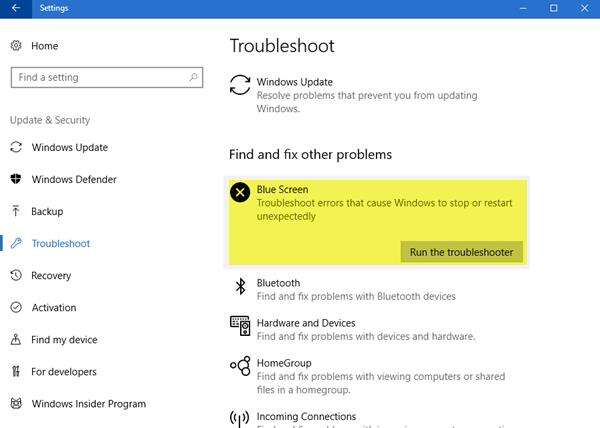
蓝屏故障排除程序是一个通用的故障排除程序,可以检测并解决蓝屏错误背后的常见原因。
单击“开始”按钮,然后选择“设置”(齿轮符号)>“更新和安全”>“疑难解答”。 从疑难解答列表中,运行蓝屏疑难解答。
系统教程总结
以上是为您收集整理的【Win10专业版出现wdf01000.sys蓝屏错误】操作系统教程的全部内容,希望文章能够帮你了解操作系统教程Win10专业版出现wdf01000.sys蓝屏错误。
如果觉得操作系统教程内容还不错,欢迎将网站推荐给好友。